अपनी फ्रेंड लिस्ट से किसी को कैसे निकालें
लेखक:
Randy Alexander
निर्माण की तारीख:
27 अप्रैल 2021
डेट अपडेट करें:
1 जुलाई 2024
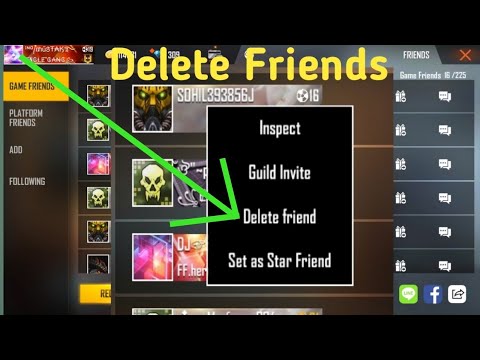
विषय
- चरणों
- विधि 1 फेसबुक
- विधि 2
- विधि 3 Google+
- विधि 4 Pinterest
- विधि 5 इंस्टाग्राम
- विधि 6 लिंक्डइन
- विधि 7 टम्बलर
- विधि 8 फ़्लिकर
आपके सामाजिक नेटवर्क खाते से किसी मित्र को हटाने से वह व्यक्ति आपकी संपर्क सूची से हट जाएगा। प्रक्रिया कई नामों के तहत की जाती है - हटाएं, सदस्यता समाप्त करें, डिस्कनेक्ट करें, अनदेखा करें - लेकिन प्रभाव अनिवार्य रूप से प्रत्येक सामाजिक नेटवर्क साइट के लिए समान है।
चरणों
विधि 1 फेसबुक
- उस व्यक्ति की प्रोफ़ाइल पर जाएं। उस व्यक्ति का नाम टाइप करें जिसे आप अपने फेसबुक पेज के शीर्ष पर खोज बार में हटाना चाहते हैं। इसके लॉग पर पहुंचने के लिए खोज परिणामों में इसके नाम पर क्लिक करें।
- यदि आप मुखपृष्ठ पर या अपनी डायरी पर दिखाई देते हैं तो आप उनके नाम पर क्लिक करके उस व्यक्ति की प्रोफ़ाइल तक पहुँच सकते हैं।
- टैब पर कर्सर ले जाएं मित्र. कवर फोटो के नीचे विकल्प है मित्र उस पर एक टिक के साथ। ड्रॉप-डाउन मेनू को नीचे लाने के लिए इस विकल्प पर होवर करें।
- इस ड्रॉप-डाउन मेनू में कई विकल्प हैं, जिनमें से प्रत्येक आपको प्रश्न में व्यक्ति के साथ अपने फेसबुक रिश्ते के एक पहलू को देखने या संशोधित करने की अनुमति देगा।
- विकल्प पर क्लिक करें मित्रों की सूची से हटा दें. यह विकल्प सूची के निचले भाग में स्थित होगा। इस पर क्लिक करने से व्यक्ति आपकी मित्र सूची से हट जाएगा।
- तैयार हो जाएं। फ़ेसबुक लोगों को तब सूचित नहीं करता है जब आप उन्हें हटाते हैं, लेकिन यदि व्यक्ति यह नोटिस करता है कि उनके दोस्तों की संख्या कम हो गई है, तो आपको पता चल सकता है। आपके पृष्ठ पर जाने से यह प्रकट हो सकता है क्योंकि बॉक्स मित्र ग्रे होगा।
विधि 2
- व्यक्ति के पेज पर जाएं। लिंक पर क्लिक करें सदस्यता अपने पृष्ठ के किनारे पर। यह आपकी वर्तमान सदस्यता की सूची प्रदर्शित करेगा। इस सूची से, उस व्यक्ति को ढूंढें, जिसे आप से सदस्यता समाप्त करना चाहते हैं और उसके नाम पर क्लिक करें।
- बटन पर क्लिक करें सदस्यता समाप्त. यह बटन व्यक्ति के प्रोफ़ाइल चित्र के नीचे स्थित होगा। उस पर क्लिक करने से, प्रश्न वाले व्यक्ति को आपके ग्राहकों की सूची से हटा दिया जाएगा।
- अपने आप को तैयार करें। जब वे ग्राहक को खो देते हैं तो लोगों को सूचित नहीं करते हैं, लेकिन यदि व्यक्ति यह नोटिस करता है कि ग्राहकों की संख्या कम हो गई है, तो व्यक्ति अपनी ग्राहक सूची को ब्राउज़ कर सकता है और महसूस कर सकता है कि आप अब उसका हिस्सा नहीं हैं।
विधि 3 Google+
- अपने मंडलियों में जाएं। अपने पृष्ठ के ऊपरी बाएँ कोने में अपने नेविगेशन मेनू में निचले तीर पर होवर करें। पर क्लिक करें लोग इस मेनू में और फिर क्लिक करें आपकी मंडलियाँ पेज पर लोग.
- व्यक्ति को खोजें। आपको मैदान मिल जाएगा एक नाम टाइप करें आपके मंडलियों के पृष्ठ पर। जल्दी से अपना नाम लिखकर व्यक्ति को खोजें।
- आप जिस व्यक्ति को हटाना चाहते हैं उसे खोजने के लिए आप लोगों की सूची भी ब्राउज़ कर सकते हैं।
- या, उस व्यक्ति के सर्कल पर क्लिक करके खोजें, जिसका वह हिस्सा है। यह क्रिया इस मंडली में सभी को दिखाएगी, और आपके लिए प्रश्न वाले व्यक्ति को ढूंढना आसान होगा।
- व्यक्ति के नाम पर होवर करें। उस व्यक्ति के नाम पर होवर करें जिसे आप हटाना चाहते हैं। तुम थोड़ा देखोगे एक्स.
- पर क्लिक करें एक्स. ऐसा करने से वह व्यक्ति आपकी मंडलियों से हटा दिया जाएगा और परिणामस्वरूप, वह आपकी सामग्री को नहीं देख पाएगा।
- जिस व्यक्ति को आप हटाते हैं, उसे आपकी कार्रवाई के बारे में सूचित नहीं किया जाएगा, लेकिन यदि वह आपके Google+ पृष्ठ को देखने का प्रयास करता है, तो व्यक्ति को एहसास होगा कि आपने उसे हटा दिया है। तदनुसार तैयारी करें।
विधि 4 Pinterest
- व्यक्ति के पेज पर जाएं। Pinterest मुख्य पृष्ठ पर, ऊपरी बाएँ कोने में स्थित खोज बॉक्स पर क्लिक करें। उस व्यक्ति का नाम टाइप करें, जिससे आप अनसब्सक्राइब करना चाहते हैं और जब यह आपके खोज परिणामों में दिखाई दे तो प्रोफ़ाइल पर क्लिक करें।
- आप अपने मुखपृष्ठ पर जहाँ भी दिखाई देते हैं, उसके नाम पर क्लिक करके आप किसी उपयोगकर्ता के पृष्ठ पर पहुँच सकते हैं।
- बटन पर क्लिक करें सदस्यता समाप्त सभी. यह बटन उपयोगकर्ता प्रोफ़ाइल बॉक्स के ठीक नीचे स्थित है। यह ग्रे है, लेकिन बटन वर्तमान में सक्रिय है और उस पर क्लिक करने से व्यक्ति स्वचालित रूप से आपकी मित्र सूची से हटा देगा।
- जिस व्यक्ति से आप अनसब्सक्राइब करते हैं, उसे नोटिफिकेशन नहीं मिलेगा, लेकिन वह देख सकता है कि वह अपनी सब्सक्राइबर सूची ब्राउज़ करने का निर्णय लेती है या नहीं। अपने हिसाब से तैयारी करें।
विधि 5 इंस्टाग्राम
- उस व्यक्ति की प्रोफ़ाइल पर जाएं। आइकन टैप या क्लिक करें का पता लगाने अपने घर स्क्रीन पर। पृष्ठ के शीर्ष पर खोज बार में व्यक्ति का उपयोगकर्ता नाम टाइप करें और खोज परिणामों में प्रोफ़ाइल लिंक पर क्लिक करें।
- या, यदि आप उसे होम पेज पर देखते हैं तो उसके नाम पर क्लिक करके यूजर प्रोफाइल पेज पर जाएं।
- बटन दबाएं सदस्यता. व्यक्ति के पृष्ठ के शीर्ष के पास आपको एक हरे रंग का बटन दिखाई देगा ग्राहक। प्रश्न में व्यक्ति से सदस्यता समाप्त करने के लिए इस बटन पर टैप करें या क्लिक करें।
- ध्यान दें कि बटन बदल जाएगा ग्राहक में सदस्यता समाप्त.
- अपने आप को तैयार करें। जिस व्यक्ति से आपने सदस्यता समाप्त की है, उसे कोई सूचना प्राप्त नहीं होगी, लेकिन यह महसूस हो सकता है कि आपने अपने ग्राहकों की सूची की जाँच की तो उसमें से सदस्यता समाप्त कर दी।
विधि 6 लिंक्डइन
- अपने संपर्क पृष्ठ पर जाएं किसी भी लिंक्डइन पेज पर, क्लिक करें नेटवर्क या संपर्क स्क्रीन के शीर्ष पर। चुनना कनेक्शन या संपर्क दिखाई देने वाले ड्रॉप-डाउन मेनू में।
- वर्तमान में उपयोग किए जा रहे लिंक्डइन के किस संस्करण के आधार पर सटीक विकल्प भिन्न हो सकते हैं।
- वह संपर्क ढूंढें जिसे आप हटाना चाहते हैं। बटन पर क्लिक करें खोज अपनी सूची के ऊपरी दाएं कोने में और दिखाई देने वाले बॉक्स में उस व्यक्ति का नाम लिखें। कुंजी दबाएं दर्ज खोज को पूरा करने के लिए।
- व्यक्ति के नाम पर होवर करें। परिणाम पृष्ठ पर व्यक्ति का नाम खोजें। परिणामों के तल पर कुछ विकल्प देखने के लिए इसके नाम पर होवर करें।
- दिखाई देने वाले विकल्प हैं: पहचान, भेजें एक , और अधिक.
- विकल्प चुनें कनेक्शन हटाएं पर क्लिक करें अधिक और चुनें कनेक्शन हटाएं ड्रॉप-डाउन मेनू में। इस विकल्प पर क्लिक करने से व्यक्ति आपकी संपर्क सूची से हट जाएगा।
- जब आप किसी को हटाने की कोशिश करते हैं, तो एक संवाद आपको अपने अनुरोध की पुष्टि करने के लिए कहेगा। आपसे पूछा जाएगा कि क्या आप सुनिश्चित हैं कि आप कनेक्शन हटाना चाहते हैं। बटन पर क्लिक करके उत्तर दें निकालें.
- संभावित जोखिमों पर ध्यान दें। यहां तक कि अगर आप जिस उपयोगकर्ता को डिस्कनेक्ट कर रहे हैं, वह सूचना प्राप्त नहीं करता है, तो वह व्यक्ति नोटिस कर सकता है कि आप अब उनकी संपर्क सूची में नहीं हैं।
- यदि आपने कनेक्शन हटाने से ठीक पहले प्रोफ़ाइल देखी है, तो एक जोखिम यह भी है कि व्यक्ति को आपके देखने के बारे में सूचित किया जाएगा। यह सूचना आपका ध्यान आकर्षित कर सकती है, और यदि व्यक्ति आपके पेज को भी देखने की कोशिश करता है, तो संभवतः आपकी कार्रवाई का पता चल जाएगा।
विधि 7 टम्बलर
- पेज पर जाएं सेटिंग्स. आप अपने टंबलर डैशबोर्ड के शीर्ष पर गियर आइकन पर क्लिक करके इस पृष्ठ तक पहुंच सकते हैं।
- बटन पर क्लिक करें उपयोगकर्ताओं की अनदेखी की. यह बटन आपके खाता सेटिंग पृष्ठ के निचले बाएं कोने में स्थित होगा।
- आप अपने URL बार में निम्न लिंक टाइप करके भी इस पेज पर सीधे जा सकते हैं: tumblr.com/ignore
- उपयोगकर्ता नाम टाइप करें। स्क्रीन पर उपयोगकर्ताओं की अनदेखी कीआपको एक खोज बॉक्स दिखाई देगा। इस बॉक्स में व्यक्ति का उपयोगकर्ता नाम टाइप करें और दिखाई देने वाली सूची में सही परिणाम पर क्लिक करें।
- ध्यान दें कि आप व्यक्ति के टम्बलर खाते का URL उनके उपयोगकर्ता नाम के बजाय टाइप कर सकते हैं।
- बटन पर क्लिक करें उपेक्षा. एक बार सही खाता चुने जाने के बाद, बटन पर क्लिक करें उपेक्षा खोज बॉक्स के पास। ऐसा करने से, आप उपयोगकर्ता को अपनी Tumblr सामग्री तक पहुंचने से रोकते हैं।
- इस विकल्प का सावधानी से उपयोग करें। आपके द्वारा अनदेखा किए गए उपयोगकर्ता को आपकी कार्रवाई के बारे में सूचित नहीं किया जाएगा, लेकिन यदि वह व्यक्ति आपकी Tumblr प्रोफ़ाइल को देखने का प्रयास करता है, तो वे नहीं कर पाएंगे। आपके प्रकाशन अब उस व्यक्ति के होम पेज पर दिखाई नहीं देंगे, और वे अब वह नहीं देख पाएंगे जो आप एक्सचेंज कर रहे हैं।
विधि 8 फ़्लिकर
- अपने संपर्कों की सूची पर पहुँचें। शब्द पर क्लिक करें संपर्क आपके फ़्लिकर खाते के मुख पृष्ठ पर। वहां से, क्लिक करें संपर्कों की सूची.
- प्रश्न में संपर्क पर जाएं। अपनी संपर्क सूची खोलते समय, एक ड्रॉप-डाउन मेनू दिखाई देगा। वह समूह चुनें जिसे वह व्यक्ति इस सूची तक पहुंचने के लिए संबंधित है, और उस व्यक्ति के उपयोगकर्ता का नाम खोजने के लिए ब्राउज़ करें।
- यदि आप नहीं जानते कि वह व्यक्ति किस समूह का है, तो आप विकल्प पर क्लिक कर सकते हैं हर अपने सभी संपर्कों की सूची देखने के लिए।
- बटन पर क्लिक करें परिवर्तन. उपयोगकर्ताओं की सूची के पास, आपको एक लेबल लेबल दिखाई देगा आपने उन्हें सूचीबद्ध किया है ...। इस कॉलम के तहत, विकल्प पर क्लिक करें परिवर्तन.
- बॉक्स को अनचेक करें संपर्क के रूप में रखें. एक नई संपादन विंडो खुल जाएगी। विकल्प खोजें संपर्क के रूप में रखें, फिर चेक मार्क को हटाने के लिए इस विकल्प के बगल में स्थित बॉक्स में चेक मार्क पर क्लिक करें।
- बटन पर क्लिक करें संपर्क साफ़ करें. पिछला चरण व्यक्ति को आपके वर्तमान संपर्क समूहों से निकाल देता है। अपने संपर्कों से व्यक्ति को स्थायी रूप से हटाने के लिए, आपको लाल बटन पर क्लिक करना होगा संपर्क साफ़ करें जो अब स्क्रीन पर दिखाई देगा।
- किसी भी प्रतिक्रिया के लिए तैयार करें। आपके द्वारा हटाए गए उपयोगकर्ता को सूचित या अधिसूचित नहीं किया जाएगा, लेकिन यह संभव है कि वे बाद में नोटिस करें कि आप अब उनकी संपर्क सूची में नहीं हैं।

